
ዘዴ 1: ማይክሮሶፍት PowerPoint
የማይክሮሶፍት PowerPoint ከቪዲዮ ማስገባቱ ጋር የተዛመዱ ብዙ የተለያዩ ቅንብሮች አሉት-የበርካታ ሮለር ማስተላለፍ ዘዴዎች መገኘቱ እና በተንሸራታች ላይ ቅርጸት (ቅርጸው) የሚቀረጽ ነው. ወደ ሉህ ቪዲዮ ከጨመሩ በኋላ የሚገኙ መለኪያዎች ዝርዝር ይከፈታል, ይህም ድምፁን የማቋረጥ ወይም ለማዞር ኃላፊነት ያለው ተግባርን ማግኘት የሚችሉት የት ነው. ከማዳንዎ በፊት ድምፁ በእውነቱ እዚያ መሆኑን ያረጋግጡ. የተጠናቀቀው ፋይል ይዘቱን እንደገና ለማባዛት ተመራጭ ተጫውቷል.
ተጨማሪ ያንብቡ በ Microsoft PowerPoint አቀራረብ ውስጥ ቪዲዮ ያስገቡ

ዘዴ 2: ኦፕሎምስ አስገራሚ ሁኔታ
ምንም እንኳን ከቀዳሚው ዘዴ መርሃግብሩ አቀራረቡ ከቅሬያቸው ጋር ለመስራት በጣም ታዋቂው መፍትሄ ቢሰጥም ግ purchase ለሁሉም ተጠቃሚዎች አይገኝም, ስለሆነም አሁን በነፃ አናሎግቶች ላይ እናተኩራለን. ይህ በአዲስ ወይም በነባር ፕሮጀክት ውስጥ ተመሳሳይ ተግባራት እና የቪዲዮ አርት editing ት መሳሪያዎችን ይይዛል.
- አቀራረቦች ገና ስላልሆኑ እና እርስዎ ከሚያስቧት ቦታ ውስጥ ከቧንቧዎች ሊፈጥሩ ከሆነ, በደስታ መመለሻ "የዝግጅት" አማራጭን ይምረጡ. አንድ ወይም ከዚያ በላይ ቪዲዮን በድምፅ ማስገባት ያለብዎት የተጠናቀቀ ፕሮጀክት ካለዎት "የተከፈተ" ቁልፍን ይጠቀሙ.
- በ "ኤክስፕሎረሩ" መስኮቱ ውስጥ የዝግጅት አቀራረብ ፋይል ይፈልጉ እና በፕሮግራሙ ውስጥ ለመክፈት በእጥፍ ጠቅ ያድርጉ.
- ወደ ቪዲዮ ማስገባት ይሂዱ.
- በዝርዝር "አስገባ" ወይም "ቪዲዮ እና ድምጽ" አማራጭን ያግኙ.
- በሚደገፈው ቅርጸት ውስጥ ሮለርን ማግኘት እና ማቅረቡን የሚያረጋግጥ "አሳሽ" እንደገና ይመጣል,
- የሚታዩት ነጥቦች ተቀባይነት ያለው ውጤት ከመድረሳቸው በፊት በሉፖርቱ ላይ ያለውን መጠን እና አቋም ያስተካክሉ.
- ወደ መልሶ ማጫዎቻ ፓነል ትኩረት ይስጡ-የመልሶ ማጫዎቻ መቆጣጠሪያ ቁልፎች እና በጣም አስፈላጊዎች እዚህ አሉ - ድምጹን ማፋጠን. የቪዲዮው ድምፅ በተለመደው ደረጃ ላይ ስለሆነ ማቦዘን እና ድምጹን ተንሸራታችውን ማስተካከልዎን ያረጋግጡ.
- ሮለር የተለየ ስላይድ እንዲያቀርብ ከተጠየቀ በ "ተንሸራታች" ፓነል እና ከዐውደ-ጽሑፉ ከዐውደ-ጽሑፉ ከዐውደ-ጽሑፋዊ ቦታ ላይ ባዶ ቦታን ጠቅ ያድርጉ. "አዲስ ስላይድ" አማራጭን ይምረጡ.
- በቀኝ በኩል አንድ ትንሽ ቁልፍን ከቪዲዮው ጋር ያዩታል, ልክ ሮለርን ለማከል የታሰበ.
- በ "አሳሽ" በኩል ያግኙት እና ወደ ፕሮጀክቱ ውስጥ ያስገቡት.
- ከላይ እንደተመለከተው በተመሳሳይ መንገድ አርትዕ ያድርጉ.
- ሲጠናቀቁ "ፋይል" ምናሌን አስፋፉ እና "አስቀምጥ" ላይ ጠቅ ያድርጉ. በምትኩ, መደበኛ ቁልፍ ጥምረት CTRL + S ን ይጫኑ.
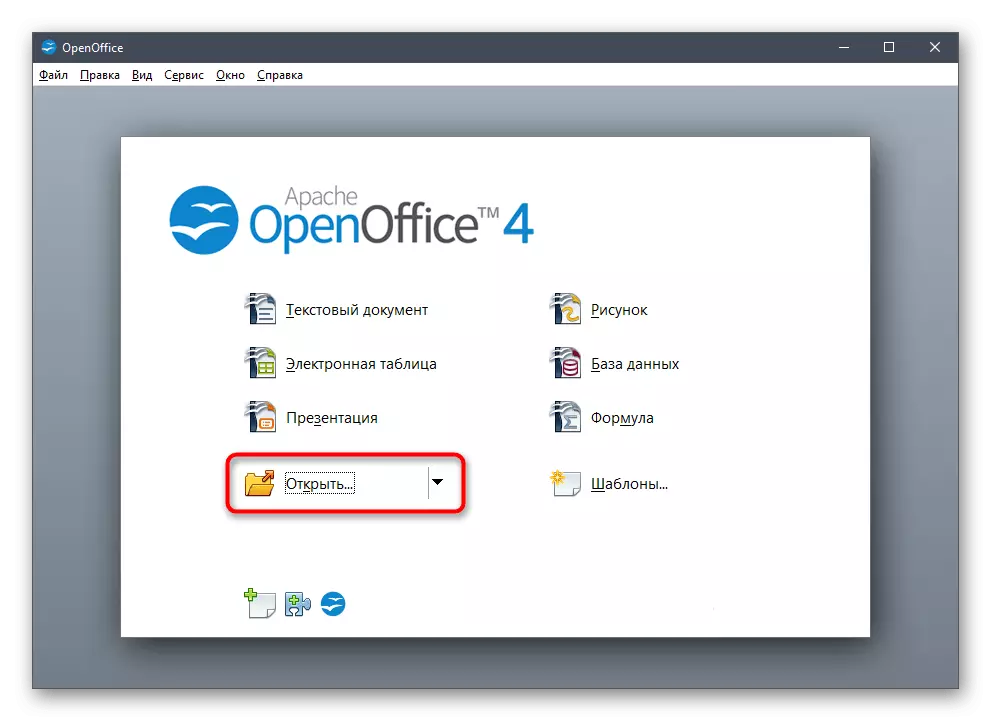

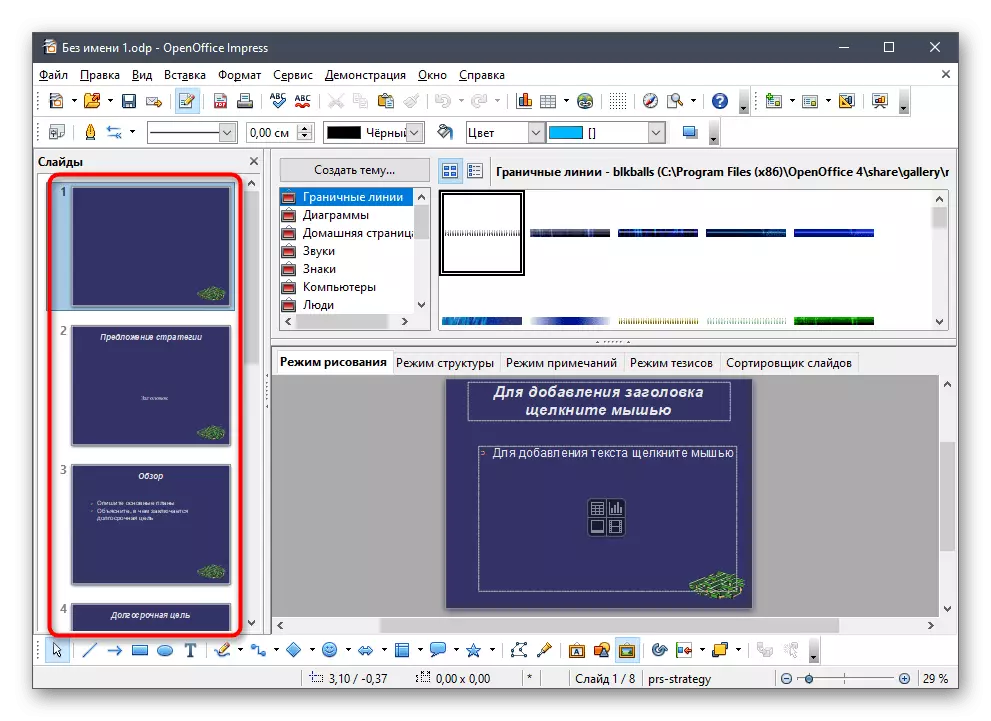

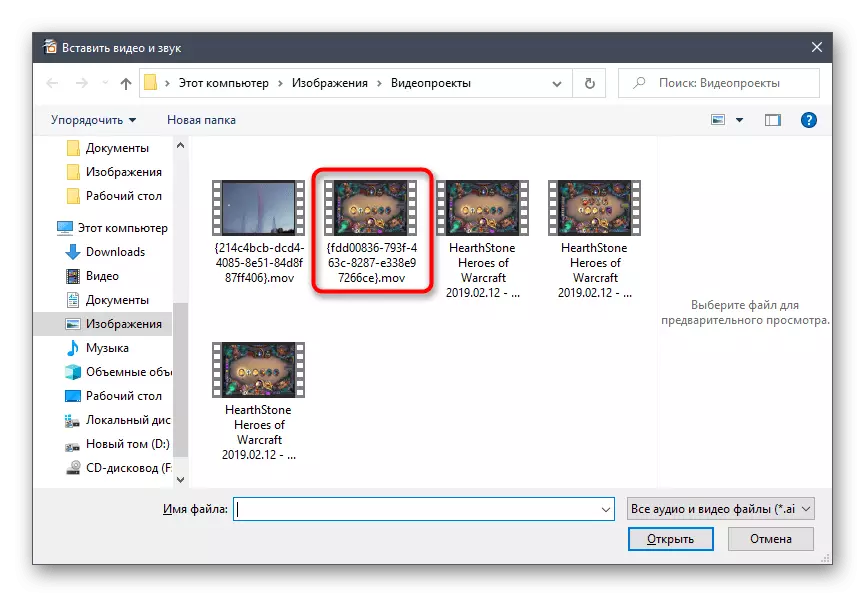
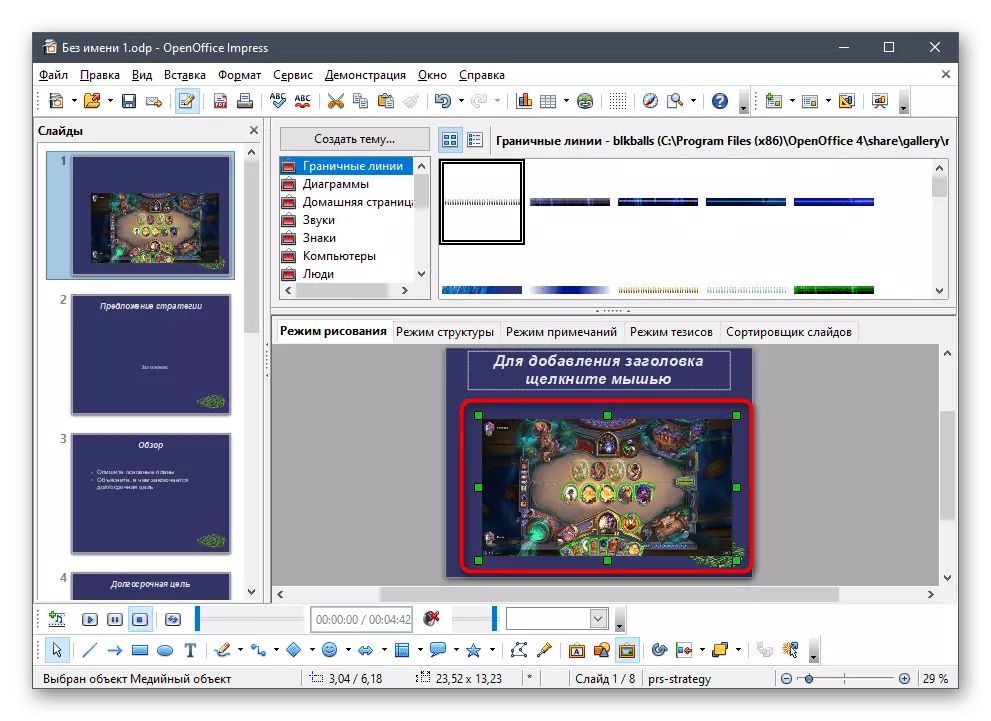


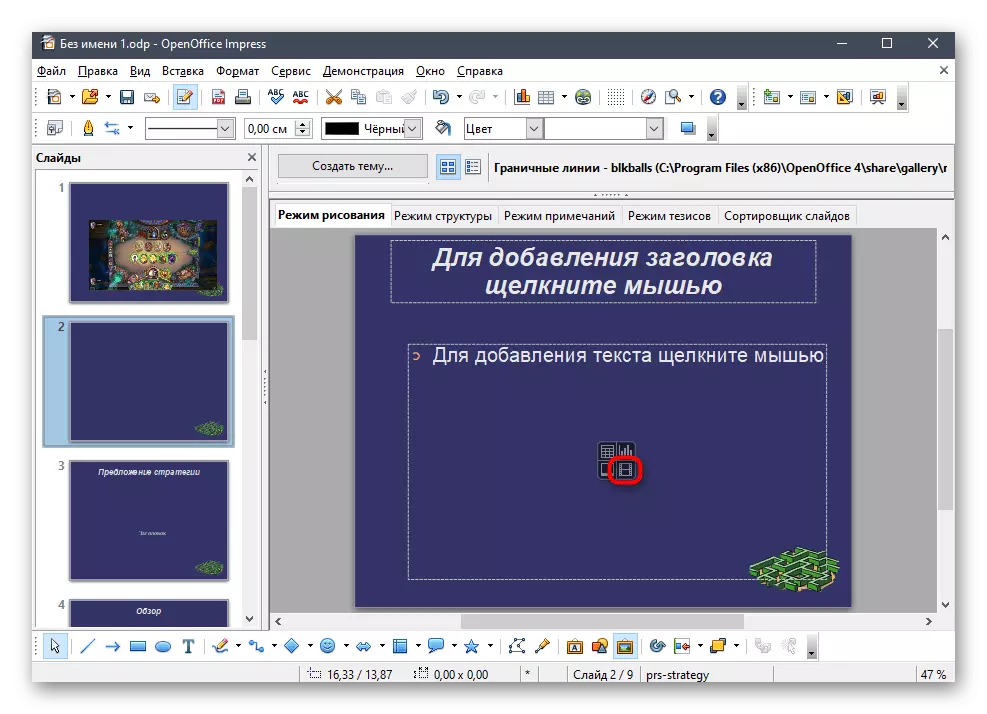
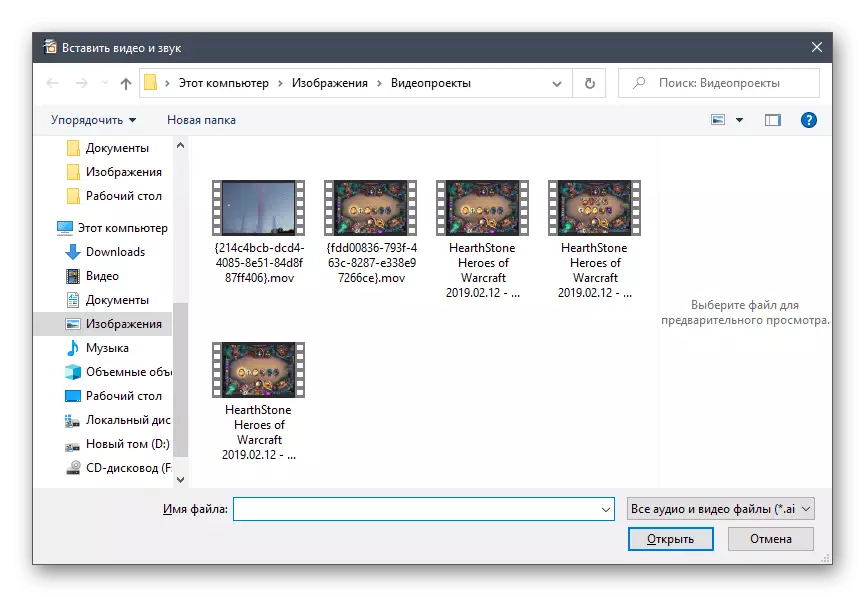
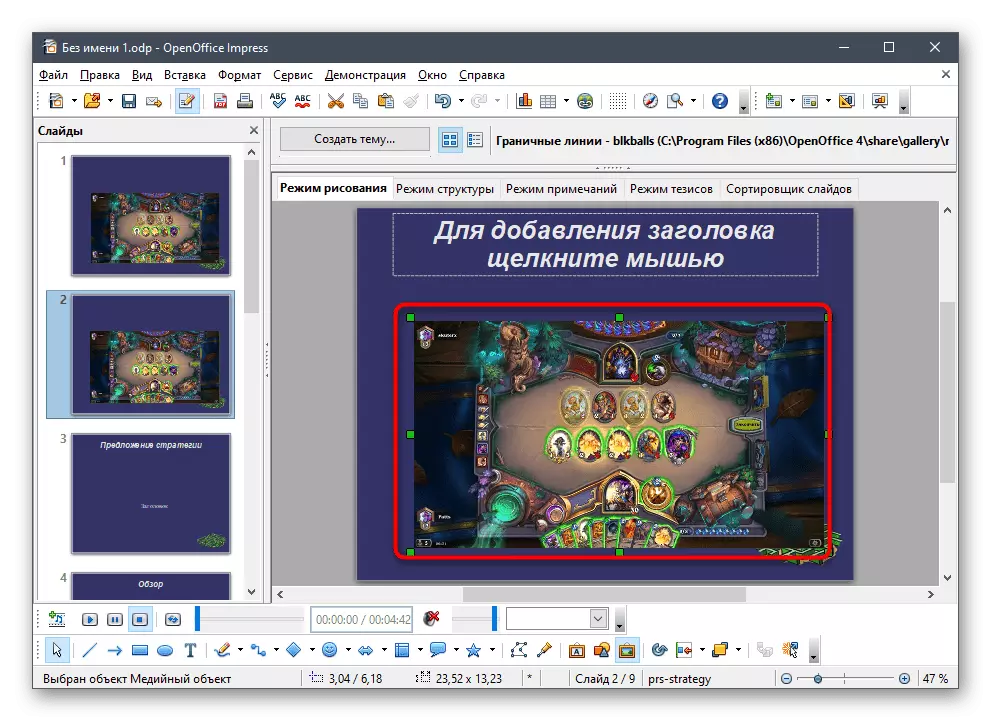
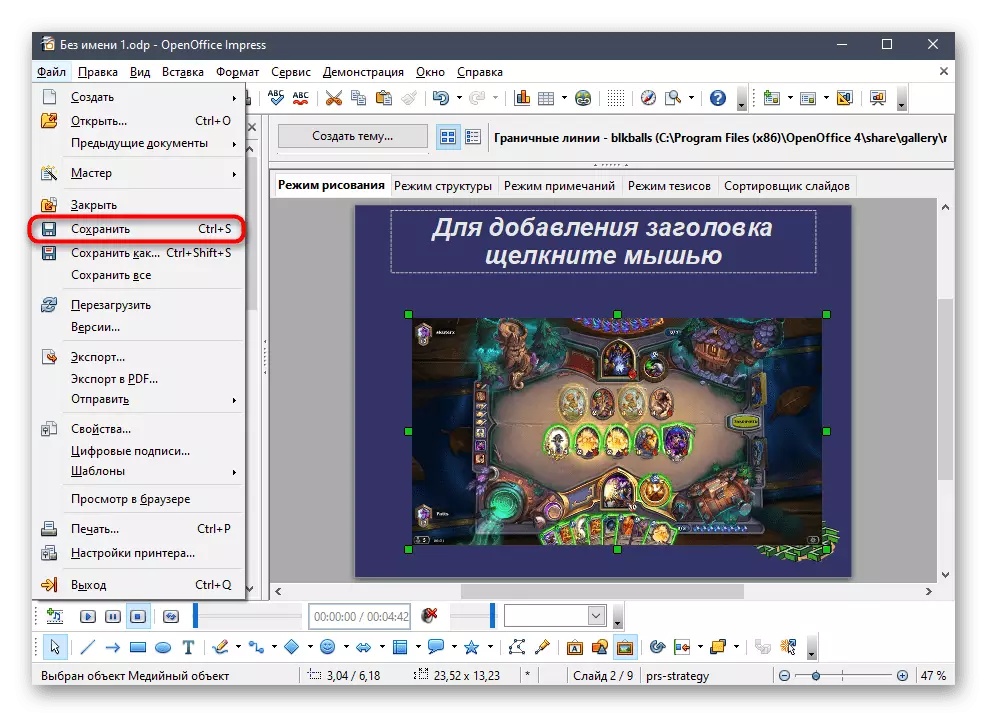
3: የሸራ ዘዴ
Microsofts Stay ከሚባለው አቀራረብ ጋር አብሮ ለመስራት ሌላ ትግበራ ይሰጣል. በዊንዶውስ 10 እና በይፋዊ ድር ጣቢያው ውስጥ ባለው ሱቅ በኩል በነፃ ይሠራል, ግን የተወሰኑ ገደቦች አሉት. ከፒ.ዲ.ኤፍ እና የቃላት ቅርፀቶች ድጋፍ ጋር በጣም የተቆራኘ ነው, ስለሆነም በ PPT ቅርፀቶች, PPTX እና ODT ውስጥ ዝግጁ ባልሆኑ ፕሮጀክቶች ጋር አይሰራም. ይልቁንም ይህ አማራጭ ተስማሚ ከሆነ በዛ ውስጥ ማርትዕን ለመቀጠል PRP ወደ ፒዲኤፍ ሊቀየር ይችላል.
ተጨማሪ ያንብቡ-በመስመር ላይ ወደ ፒዲኤፍ ቅርጸት ይለውጡ
ዝግጁ የሆነ አቀራረብ ወይም ምንጭ ምንጭ ካለዎት ቀድሞውኑ በማለኪያ በቪዲዮ ማስገባት ይጀምሩ.
ከኦፊሴላዊው ጣቢያ ማንሸራተት
- ከዚህ በላይ ባለው አገናኝ ላይ ጠቅ በማድረግ ወይም በማይክሮሶፍት መደብር ውስጥ መተግበሪያውን በማግኘት ሲጭን ይጫኑት.
- በደመወዝ መስኮቱ ውስጥ አዲስ ፕሮጀክት ይፍጠሩ ወይም "ከሰነዱ መጀመሪያ" የሚለውን አማራጭ ይምረጡ.
- ስለ ፒዲኤፍ ቅርጸት ውስጥ ስለተሰየመን ፋይል የምንናገር ከሆነ በተገቢው መስኮት በኩል ይክፈቱት.
- ሰነዱን ማካሄድ የተወሰነ ጊዜ ይወስዳል, ስለሆነም ትንሽ መጠበቅ አለብዎት.
- ቀጥሎም እቃዎችን ወደ ማቅረቢያው ለማከል "አስገባ" የሚለውን ቁልፍ ይጠቀሙ.
- ከታቀዱት አማራጮች, "መሣሪያዬን" ይግለጹ.
- ቪዲዮውን ይፈልጉ እና የተከፈለውን ቁልፍ ጠቅ ያድርጉ.
- ፋይል ማካሄድ እና ወደ ስላይድ ውስጥ ያስገቡ. በምትሄድበት ጊዜ ሌሎች ተንሸራታቾቹን አርት editing ት በማረም በሌሎች ድርጊቶች መሳተፍ ይችላሉ.
- በመጨረሻ መልሶ ማጫዎቻውን ለመፈተሽ ሮለር ላይ ጠቅ ያድርጉ.
- ይልቁን ወደ "ደንበኛ" መሄድ ይችላሉ እናም ለውጦቹን በመገምገም ወዲያውኑ አጠቃላይ ማቅረቢያውን ያጣሉ.
- RELLER ለተመረጠው ተንሸራታች ወደ ተመርቀለ በተዘዋወረ, መልሶ ማጫዎቻን ለማገድ የተዘረዘሩ አዝራሮችንም እንኳ ወደ መላው ማያ ገጽ ይክፈቱ ወይም ድምፁን ያጥፉ.
- አርት editing ት ከተጠናቀቀ በኋላ ወደ ቀኝ አግድም ነጥቦችን ጠቅ በማድረግ ወደ ዋናው ምናሌ ይደውሉ እና በውስጡ ያለው ንጥል በላዩ ውስጥ ይፈልጉ.
- እንደ ውፅዓት ቅርጸት, ፒዲኤፍ ወይም ቃል ይግለጹ. እነዚህን የፋይል ቅርፀቶች በሚደግፉ ማናቸውም አርታኢዎች የተጠናቀቀው ፕሮጀክት ሊከፈት ይችላል, ግን ምርጡ ችግሩን ይቋቋማል.
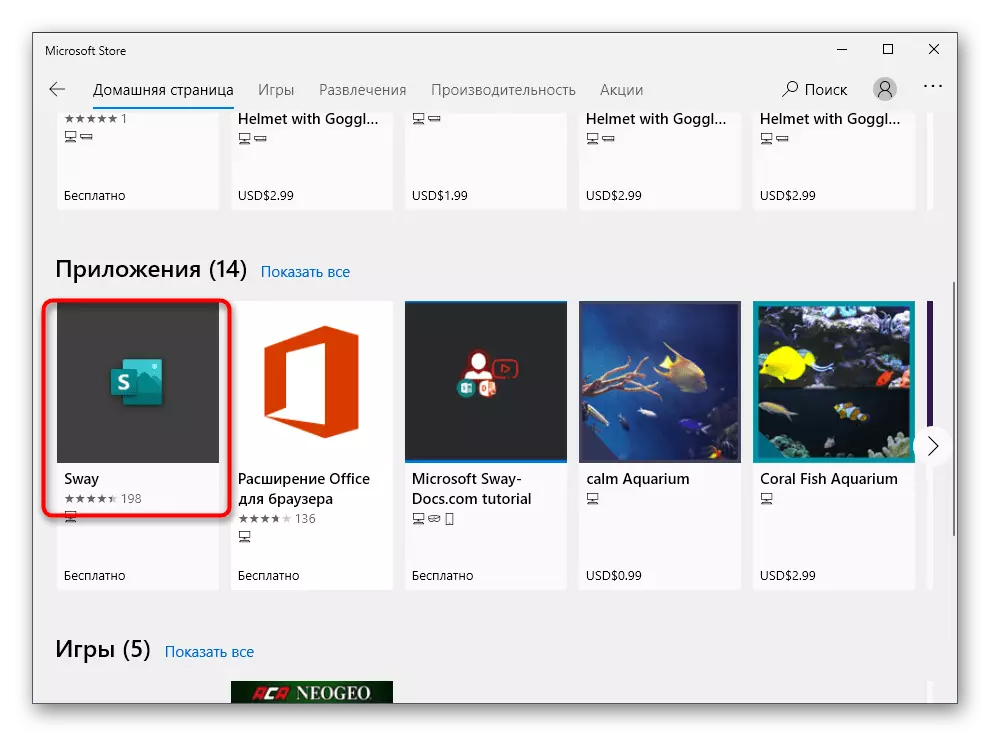
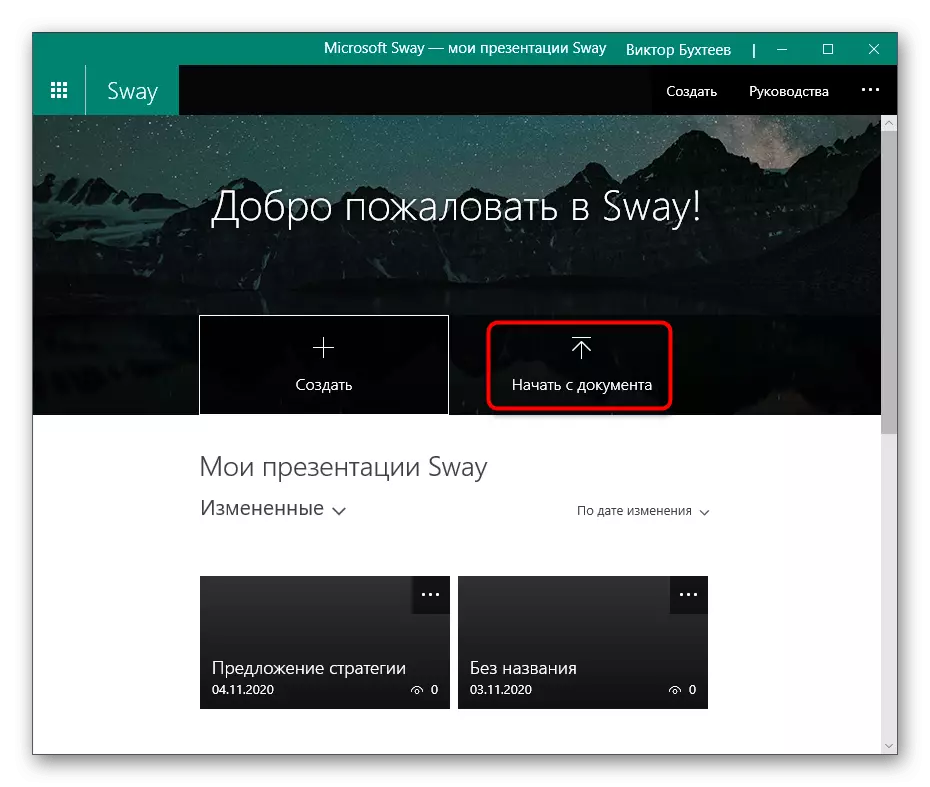
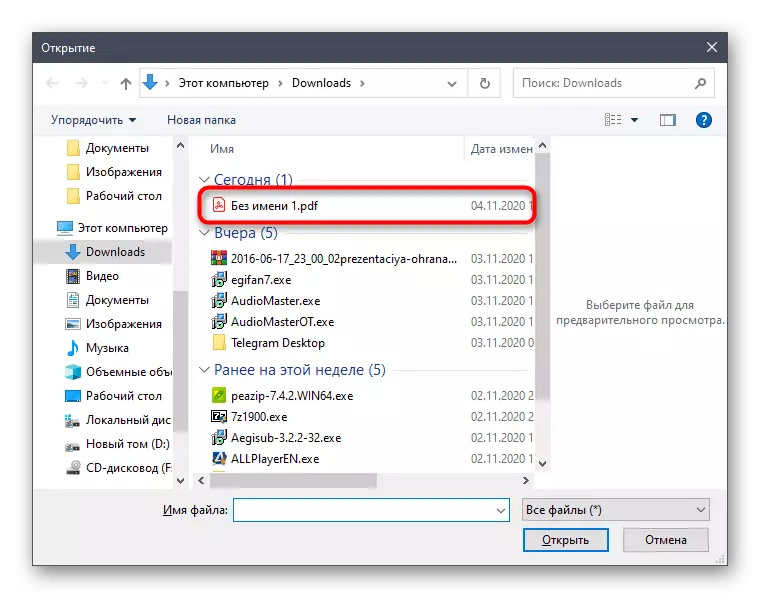
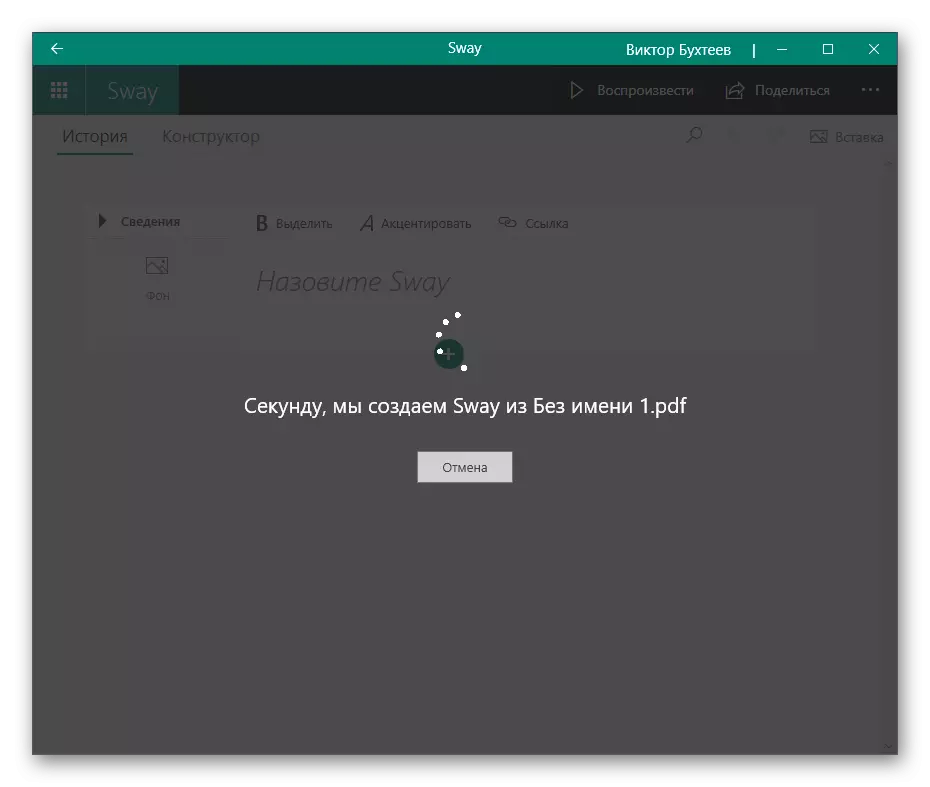

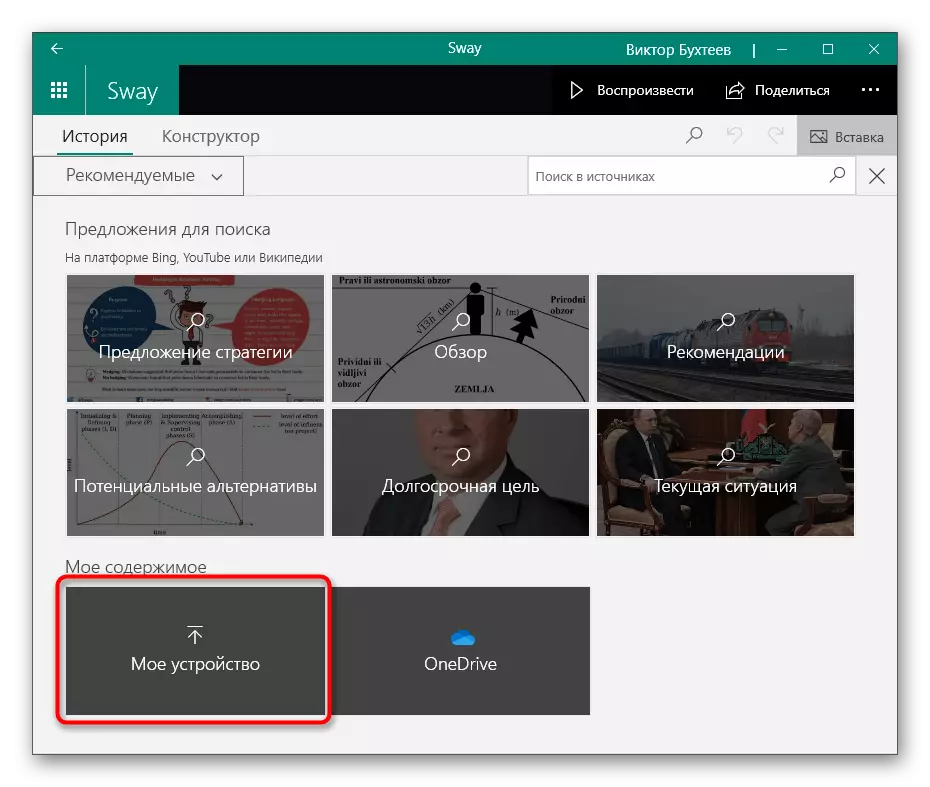
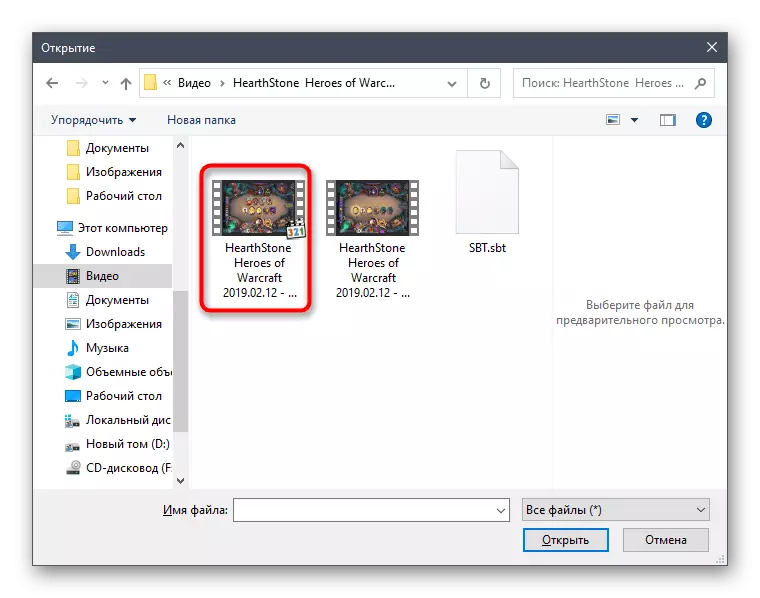
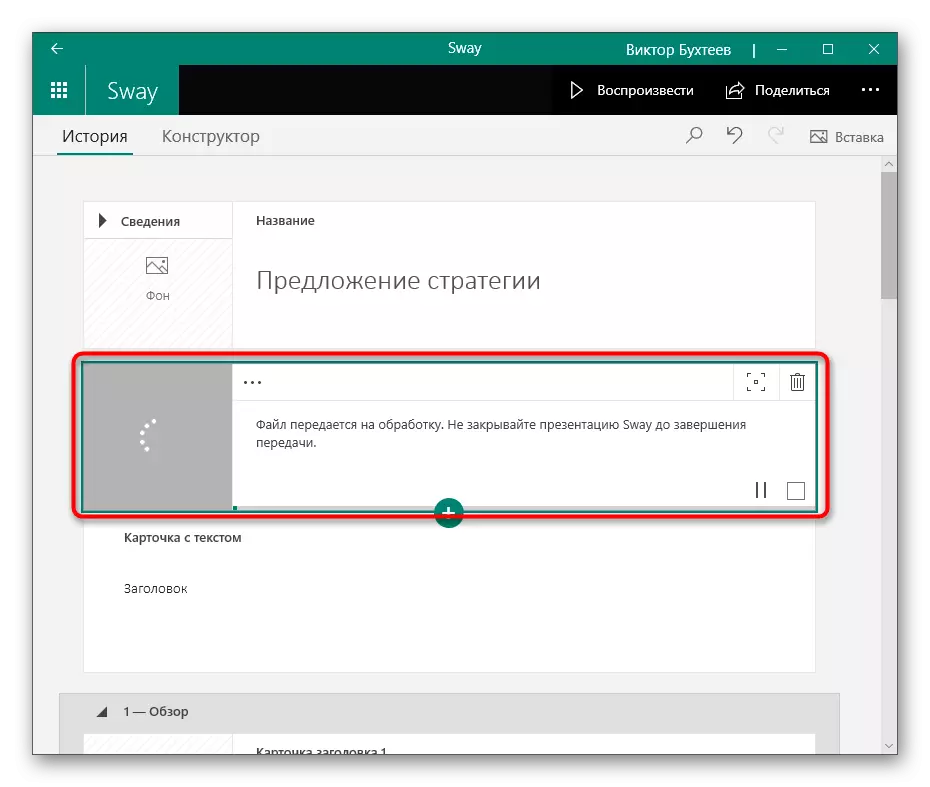
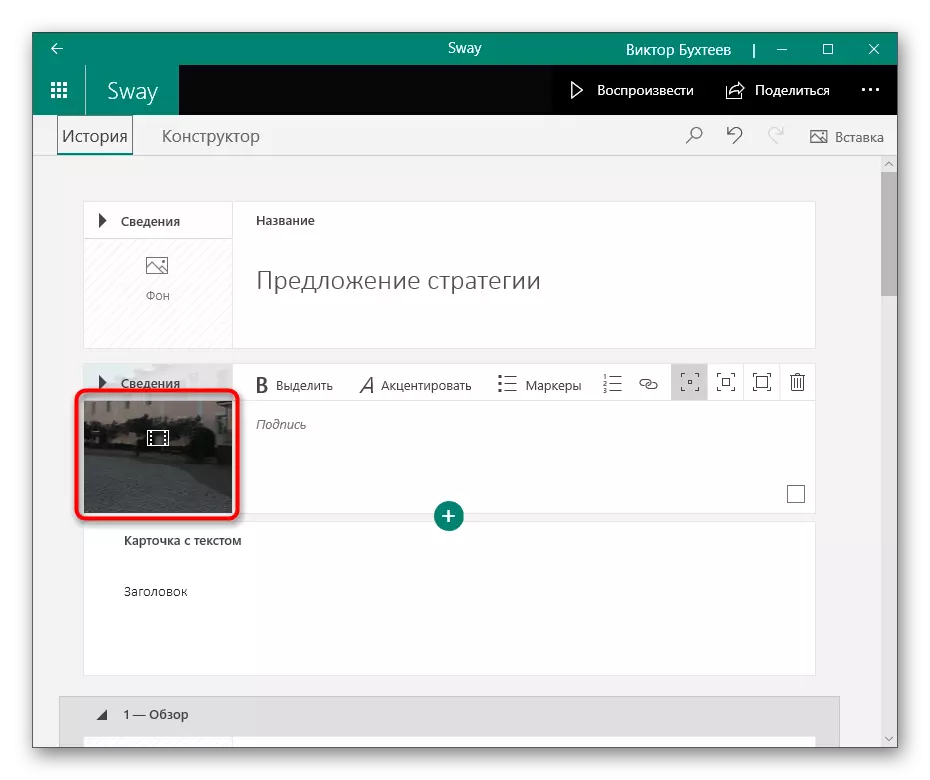
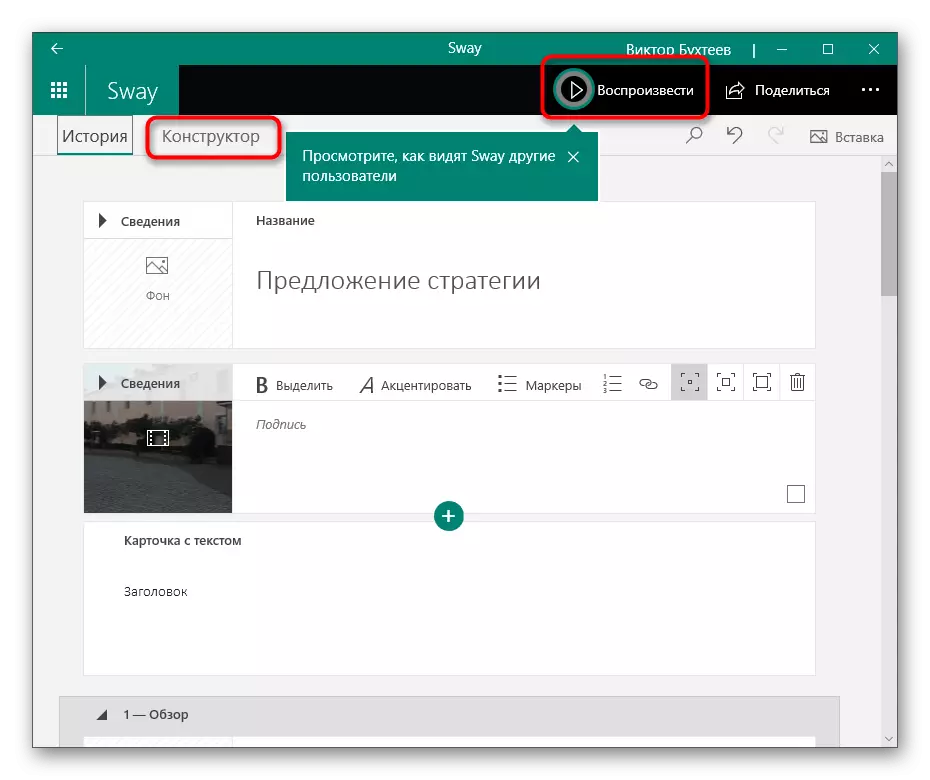
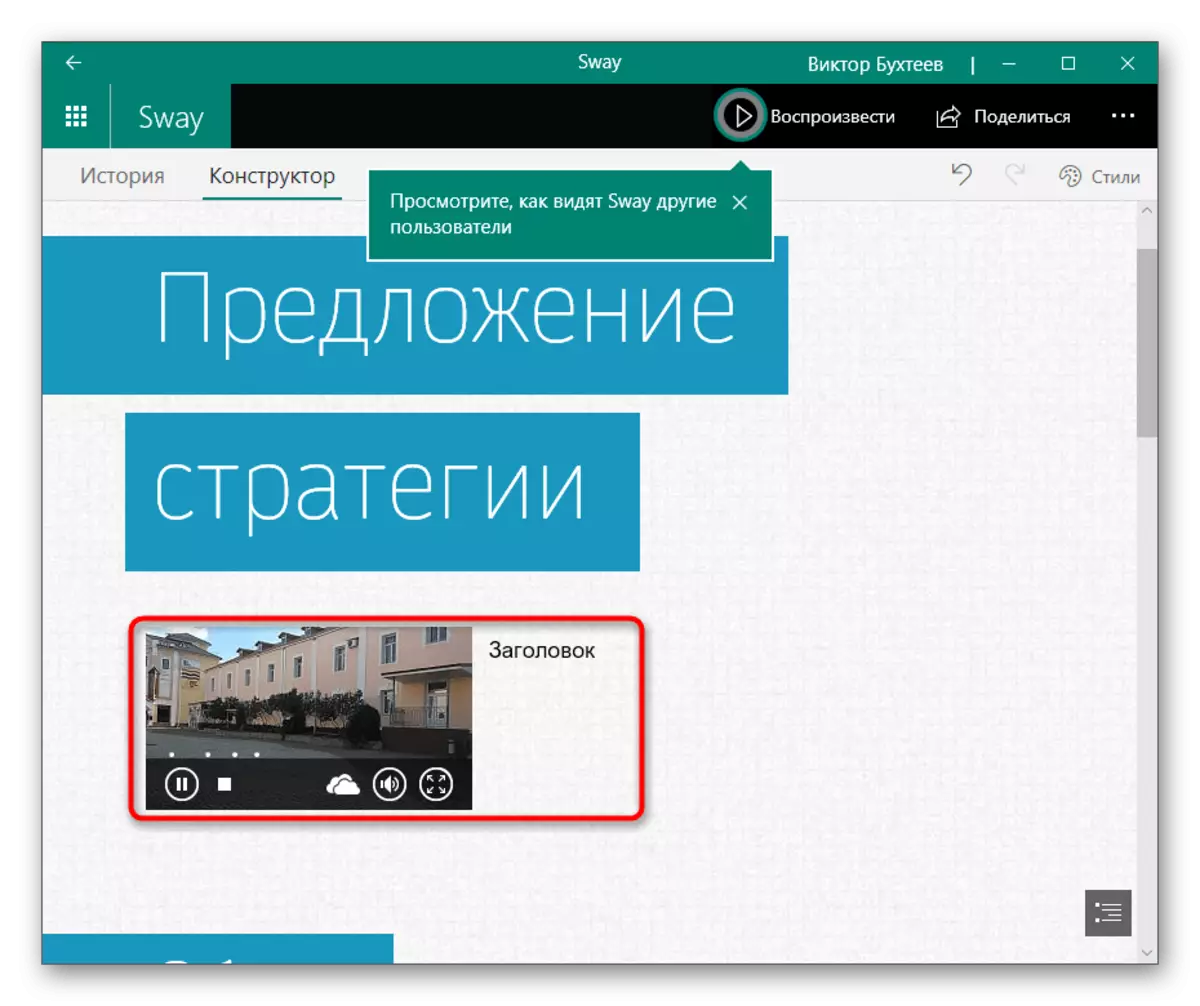
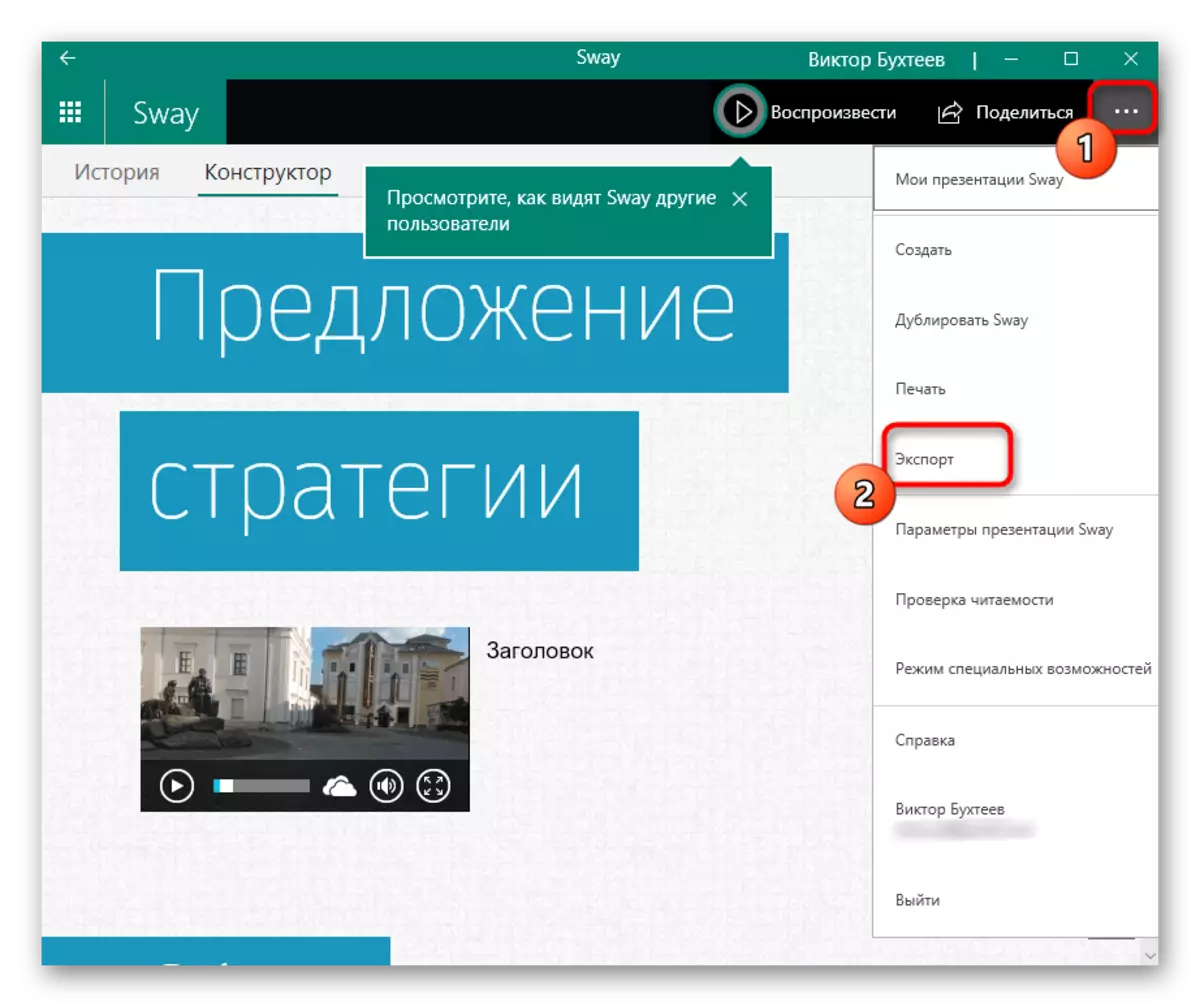
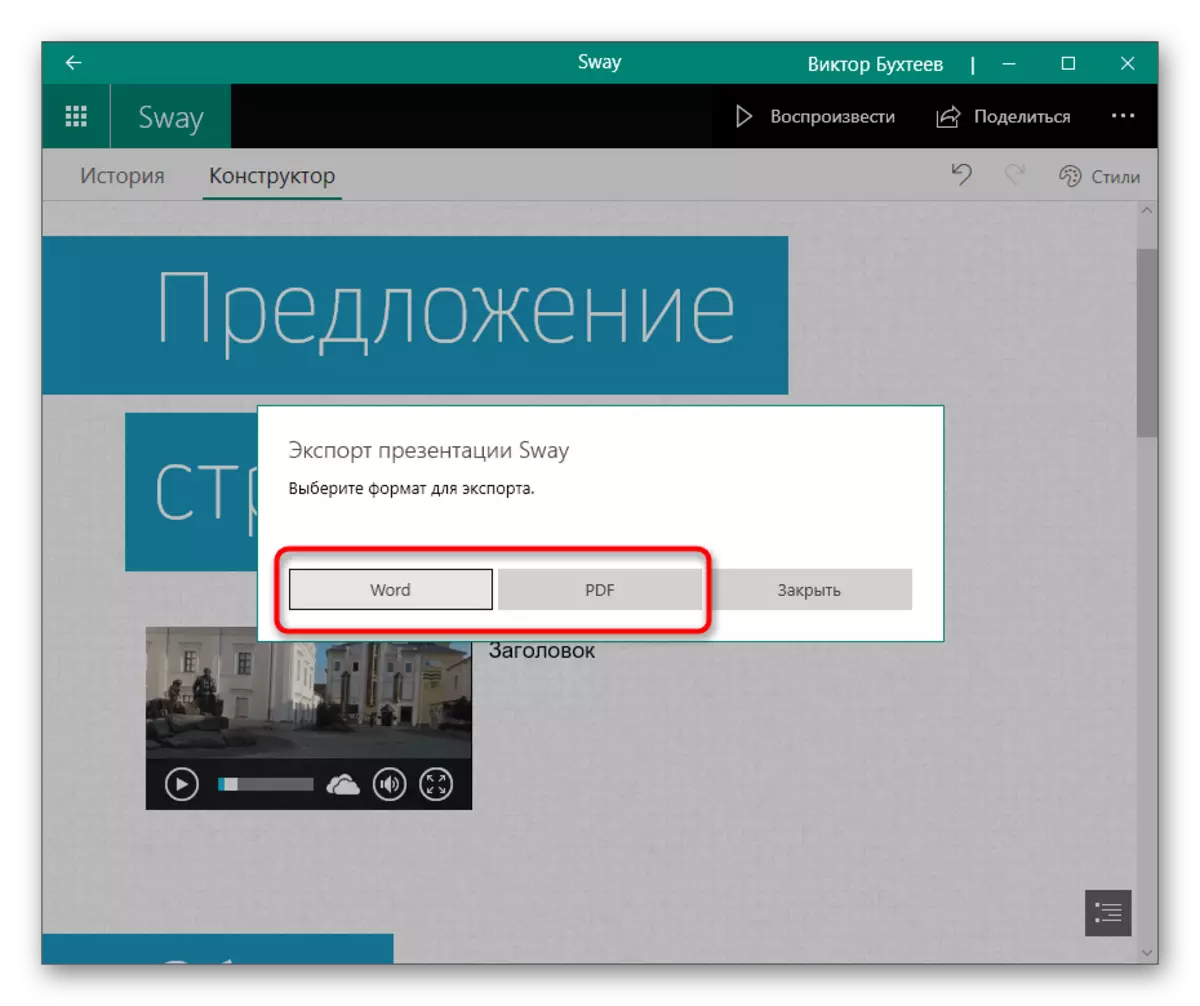
ዘዴ 4: ጉግል አቀራረቦች
ሁሉም ተጠቃሚዎች ለዝግጅት አቀራረብ ተስማሚ አይደሉም, ምክንያቱም አንዳንድ ጊዜ ሁሉም አርት editing ት በተሰራጨ ፕሮጀክት ውስጥ በድምፅ ለማከል ላይ የተመሠረተ ነው. ይህንን ለማድረግ የመስመር ላይ አገልግሎቶችን ማነጋገር እና እንደ ምሳሌ, ነፃ የ Google አቀራረብ መሣሪያውን ይውሰዱ.
ወደ ጉግል አቀራረብ የመስመር ላይ አገልግሎት ይሂዱ
- በ Google መገለጫዎ ውስጥ ይግቡ ወይም የሚጎድለው ከሆነ ይፍጠሩ. የመስመር ላይ አገልግሎቱን ዋና ገጽ ከከፈተ በኋላ "ባዶ ፋይል" ንጣፍ ላይ ጠቅ ያድርጉ.
